
Este software mantendrá sus controladores en funcionamiento, lo que lo mantendrá a salvo de errores comunes de computadora y fallas de hardware. Verifique todos sus controladores ahora en 3 sencillos pasos:
- Descarga DriverFix (archivo de descarga verificado).
- Hacer clic Iniciar escaneo para encontrar todos los controladores problemáticos.
- Hacer clic Actualizar los controladores para conseguir nuevas versiones y evitar averías en el sistema.
- DriverFix ha sido descargado por 0 lectores este mes.
Algunos usuarios pueden preguntarse qué ha sucedido con los accesos directos de MS Office que faltan en el menú Inicio de Windows 10. Los accesos directos a las aplicaciones de MS Office pueden desaparecer de la lista de aplicaciones del menú Inicio por varias razones. En versiones de compilación anteriores de Windows 10, las aplicaciones de Office pueden desaparecer cuando hay más de 512 aplicaciones en la lista de aplicaciones del menú Inicio. A continuación, se muestran algunas posibles resoluciones para los usuarios que no pueden encontrar los accesos directos a las aplicaciones de Office en el menú Inicio.
¿Cómo pueden los usuarios corregir los accesos directos de MS Office que faltan?
1. Compruebe cuántas aplicaciones están instaladas
- Primero, verifique cuántas aplicaciones instaladas hay con PowerShell. Presione la tecla de Windows + la tecla de acceso rápido S para abrir la utilidad de búsqueda.
- Introduzca "PowerShell" como palabra clave de búsqueda.
- Hacer clic Potencia Shell para abrir su ventana.
- Luego ingrese "Get-StartApps | medir "en PowerShell y presione la tecla Retorno. Powershell le dirá a los usuarios cuántas aplicaciones hay en sus menús de Inicio.
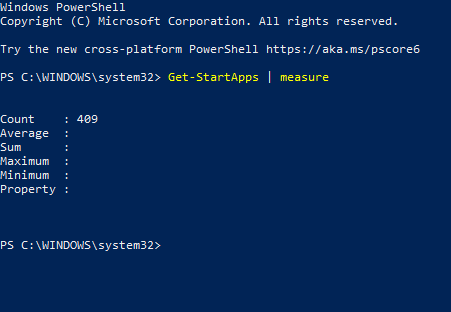
2. Desinstalar aplicaciones superfluas
- Si hay más de 512 aplicaciones en el menú Inicio, desinstale algún software. Para hacerlo, ingrese "aplicaciones" en el cuadro de búsqueda.
- Haga clic en Aplicaciones y funciones para abrir la ventana que se muestra directamente a continuación.
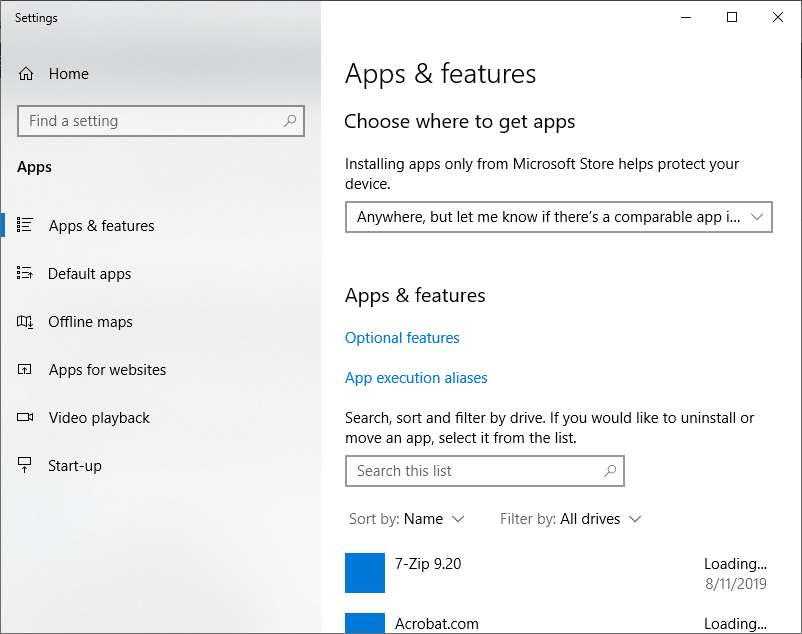
- Luego, seleccione una aplicación para eliminar.
- Haga clic en el Desinstalar botón.
Leer también: Cómo desinstalar programas y aplicaciones en Windows 10
3. Restablecer la aplicación de Office
- Restableciendo el MS Office 365 La aplicación puede restaurar sus accesos directos a aplicaciones en el menú Inicio. Para hacer eso, abra Aplicaciones y funciones en Configuración nuevamente como se describe anteriormente.
- Seleccione la aplicación de la suite de Office, que puede aparecer como Aplicaciones de escritorio de Microsoft Office.
- Luego haga clic en Opciones avanzadas.
- presione el Reiniciar para restablecer los datos de las aplicaciones de Office.
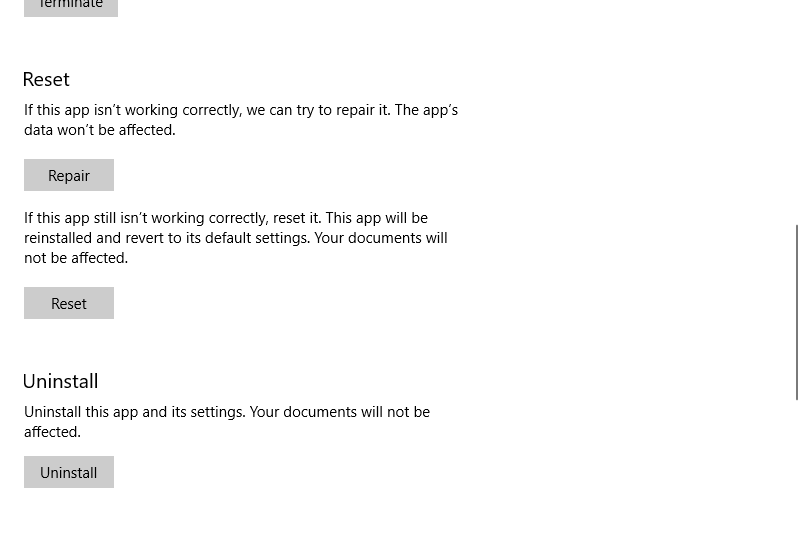
- La Reparar El botón es otra opción que puede arreglar los accesos directos de Office.
4. Oficina de reparaciones
- Los usuarios también pueden intentar reparar los accesos directos de MS Office con el Reparación rápida o Reparación en línea opciones. Presione la tecla de Windows + método abreviado de teclado R.
- Abra Programas y características ingresando "appwiz.cpl" en Ejecutar y haciendo clic en OK.
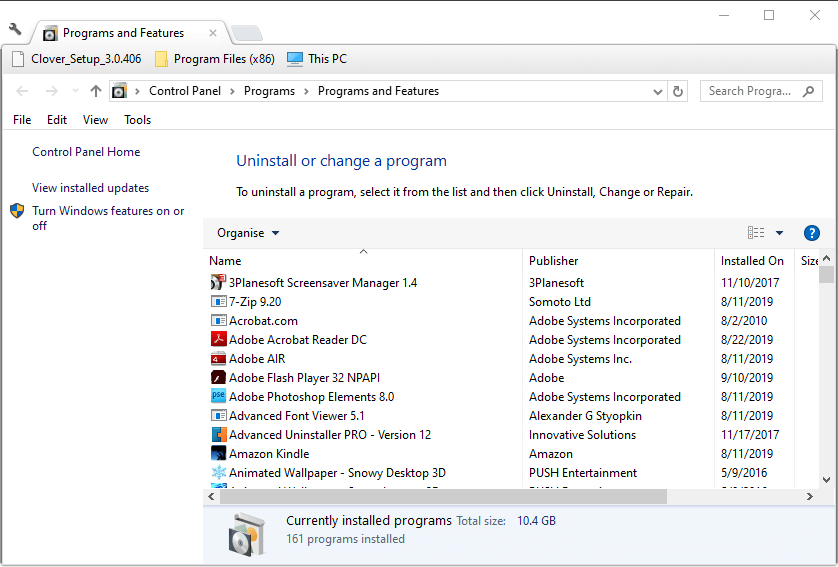
- Seleccione el paquete de Microsoft Office que aparece en Programas y características.
- Haga clic en el Modificar botón.
- Luego seleccione el Reparación rápida o Reparación en línea opción.
5. Consulte el solucionador de problemas del menú Inicio
La Solucionador de problemas del menú de inicio también puede resultar útil para corregir los accesos directos del menú Inicio de Office. Los usuarios aún pueden descargar el solucionador de problemas del menú Inicio de Softpedia. Hacer clic Descargar ahora en sus Página de Softpediay luego haga clic en startmenu.diagcab para abrir la ventana que se muestra directamente debajo. A partir de entonces, los usuarios pueden presionar el próximo para iniciar el solucionador de problemas.

6. Anclar aplicaciones de Office a la barra de tareas
Esto no es realmente una solución, pero los usuarios siempre pueden agregar accesos directos de Microsoft Office a la barra de tareas en lugar del menú Inicio. Para hacerlo, abra un documento de MS Office Word o Excel. Haga clic con el botón derecho en el icono de la barra de tareas de la aplicación de Office para seleccionar el Pin a la barra de tareas opción. A partir de entonces, los usuarios pueden abrir su software de Office anclado desde la barra de tareas.
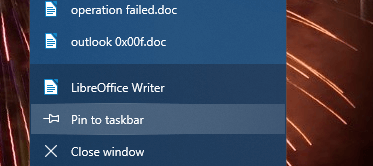
Esas son algunas de las resoluciones que pueden solucionar los accesos directos del menú Inicio de Microsoft Office que faltan. Aparte de esas correcciones, los usuarios también pueden intentar reinstalar el software de MS Office para restaurar los accesos directos del menú Inicio.
ARTÍCULOS RELACIONADOS PARA VERIFICAR:
- Cómo arreglar los mosaicos del menú Inicio de Windows 10 que no se muestran
- Solucione los problemas del menú Inicio con el solucionador de problemas del menú Inicio de Windows 10
- Solución: el menú Inicio no funciona en Windows 10

![Microsoft 365 Personal frente a Microsoft 365 Family [Revisión]](/f/5f74c5e49ac044f7961ff645f15ab552.jpg?width=300&height=460)
